EXCEL 2007
用鼠标选中D列,向前拖动,然后右击鼠标,弹出选项,选中”取消隐藏“。

隐藏的A、B、C列即全都出现了。

将鼠标放在被隐藏的区域,如图,D列的前面,当出现“十”字状的箭头时,向右拖动鼠标。
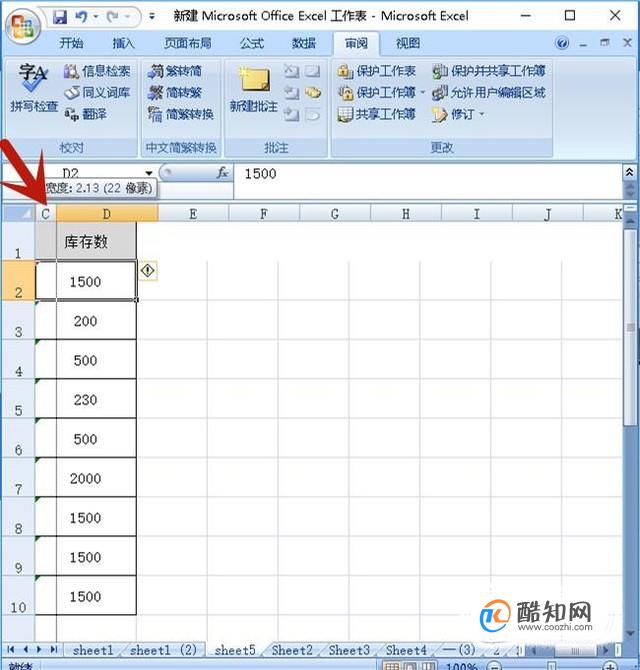
拖动鼠标后,A、B、C列便逐个出来了。
说明:这样的方式拖动后,须重新调整列的宽度。

如果EXCEL内有组合的方式,A、B、C列也有可能会不见了。
这时可在上方看到有一个"+”号按钮,点开它。

点开“+”后,A、B、C列又重新显示了。若我们想取消数据组合,则点击“数据”菜单栏下面的“取消组合”。

“取消组合”即成功,上面的“+"即消失了。

A、B、C列不见了,实则是被隐藏了!